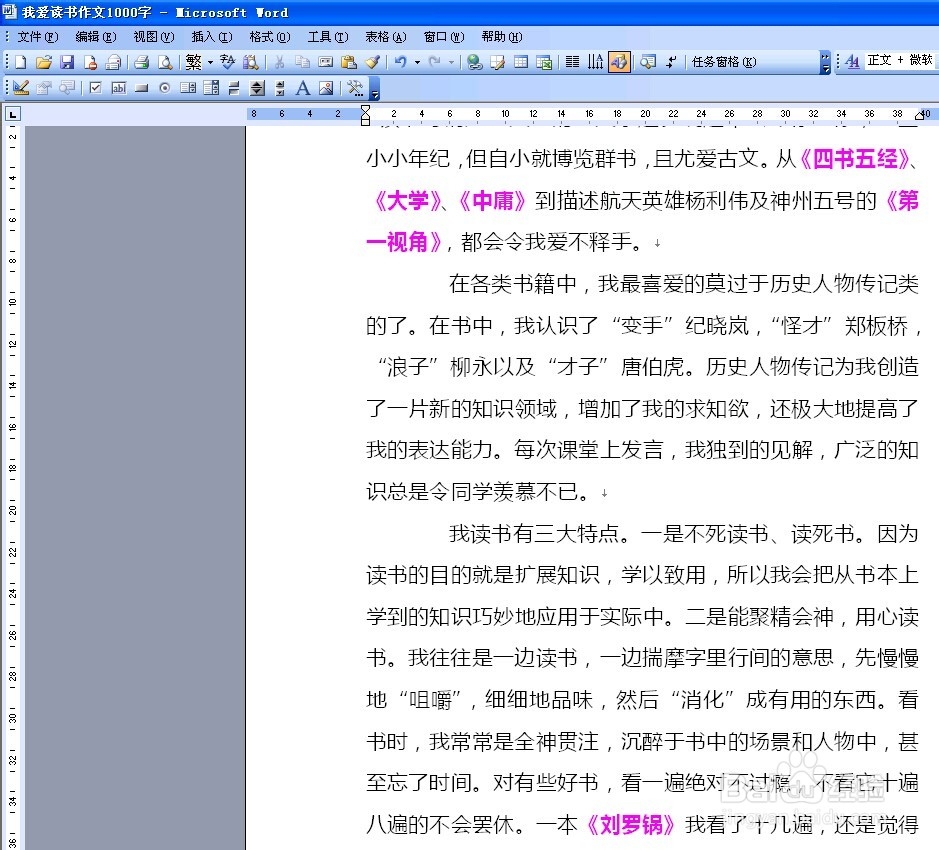Word教程-在Word中如何使用通配符快速查找
1、要求:在《我爱读书作文1000字》的Word文档中,含有多个书名,要求将书名(即包含在书名号“《》”之间的文本)统一设置为宋体、粉红色,加粗。

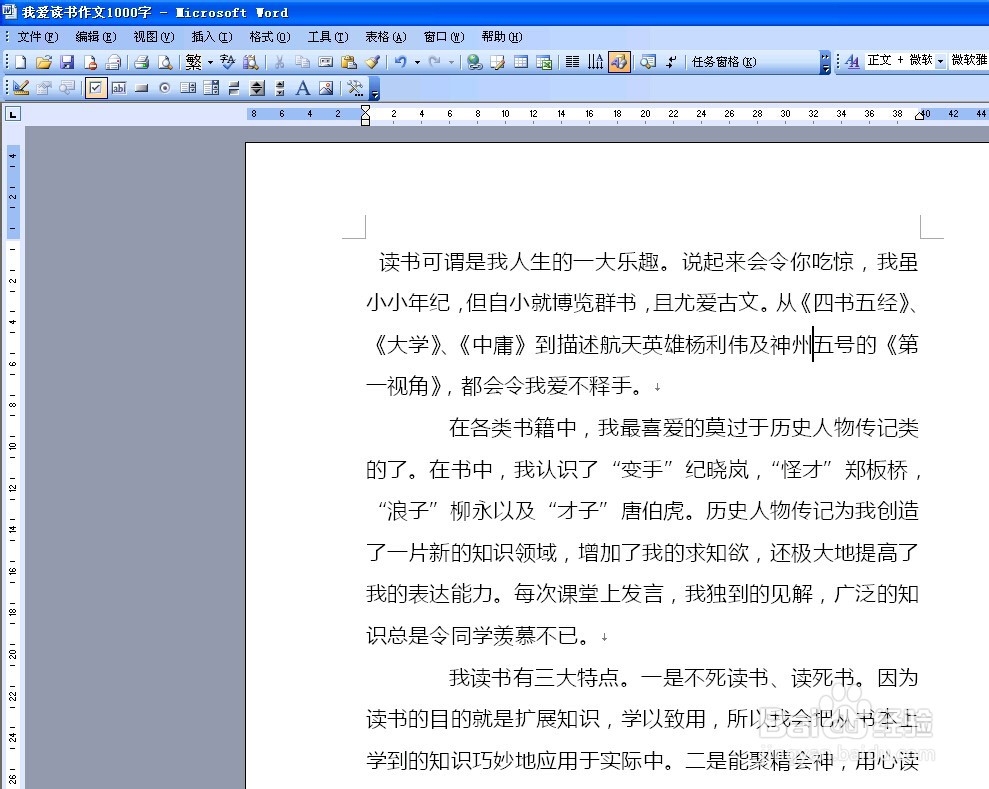
2、第1步:打开《我爱读书作文1000字》的Word文档,按组合键Ctrl+H打开Word的“查找和替换”对话框,单击“高级”打开隐藏的查找和替换选项,选择“使用通配符”,然后在“查找”文本框中输入“《*》”。
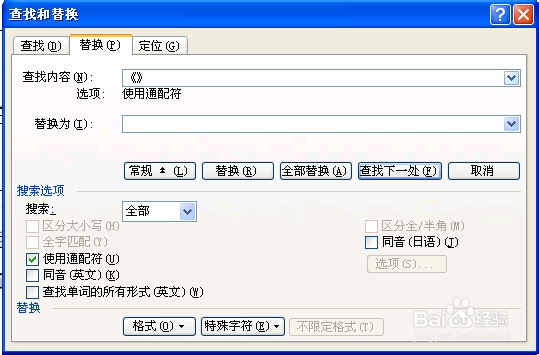
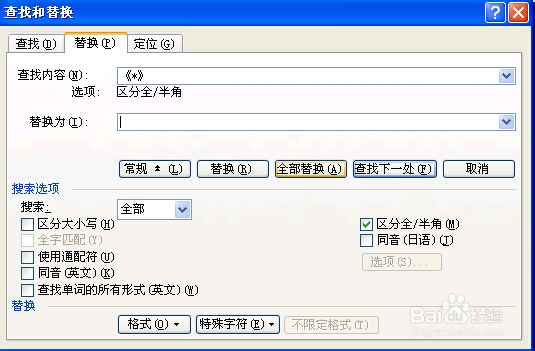
3、第2步:将光标定位在“替换为”文本框中,不要输入任何内容,单击“高级”,点击“格式”,在弹出的菜单中选择“字体”打开“字体”对话框,在该对话框上,“字体”选择“宋体”,“字体颜色”选择“粉红色”,“字形”选择“加粗”最后单击“确定”关闭“字体”对话框。
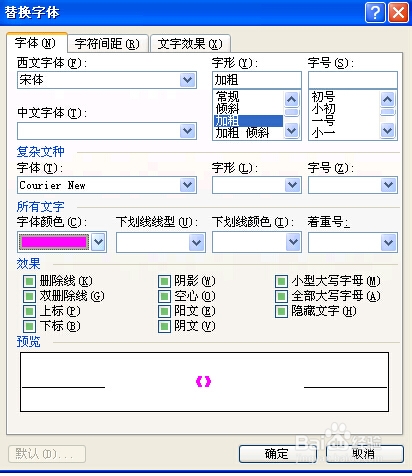
4、第3步:在“替换”选项卡上检查上面设置的查找和替换选项,确定无误后单击“全部替换”
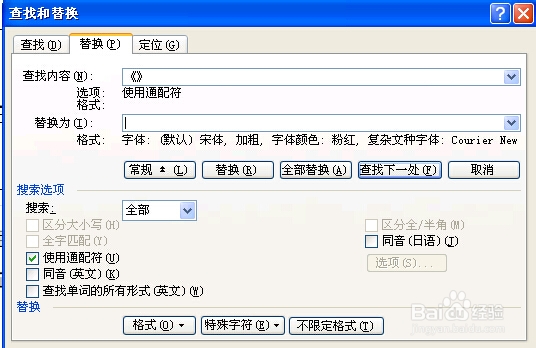
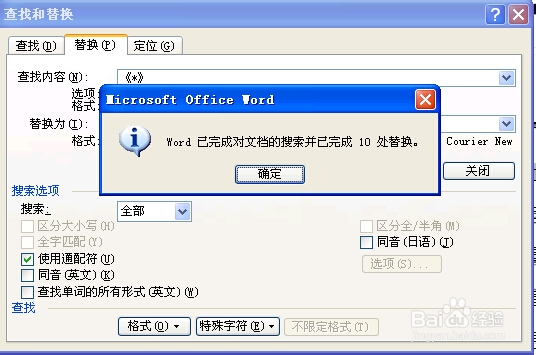
5、最后就可以看到效果图了~~~~~